|
1 準備
はじめに
※絵にあんまり関係ないのでSAIの使い方はわかる!
絵の過程だけ見たい!という人は2へ飛んでください。
+++
絵を描くための下準備をします。
気持ちが乗らないと描けませんし、そもそも描く題材を決めなければなりません。
普段一人で好き勝手に描くときは、思いついたときにカカっと書きますが
今回は街を描いてと指定があったので題材探しからです。
+++
ということでまずデジタルカメラをもって街をブラブラします。
あくまで資料を取る用のカメラなので安物でもかまいません。
高いカメラのが性能はいいですが、
あまり良いカメラを買うと絵を描くより写真取るほうが楽しくなってきて
なんだか本末転倒なのでほどほどのもので十分です。
携帯のカメラはさすがに取り回しが悪いですがなんとか大丈夫だと思います。
記録できればOK
家の近所でも普段行かない道に行くと意外と雰囲気のよい風景があったり
そういうのをしっかり見て記憶、撮って記録
出かけるたびにデジカメ持ち歩いてれば1万枚くらいはすぐに資料用の写真はたまると思います。
普段の積み重ねが大事です。ただしフォルダ整理は大変です。
+++
適当に資料をスライドショーしながらこれだ!と来るものを探します。
この手前の家にこの背景合わせたら面白そうだなぁとか自由な発想で挑んでください。
今回私は旅行行ったとき撮った山と近所の町並みの写真2枚を元に背景を描きました。
では次から実際絵を描き始めます。
+++
実際に絵を描き始めるのでSAIについての解説
…と思ったのですが、私はこういうモノのマニュアルまったく読まない子なので
解説らしい解説が出来ません。
こーしてこうだよ
ビュッとやってがっとやるのさ
とか言っても文章じゃまったく伝わりません
細かい機能は他の方の講座などで詳しく説明されていたりするので
ぜひそちらを参照してください。
特殊な機能はほぼ使わずデフォルト設定で出来ることを中心に描いていきます。
+++
まずSAIを起動します。
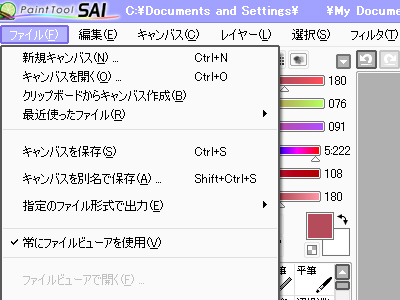
左上のファイルから新規キャンバスを選択
「規定のサイズ:」という項目がありますので
A4 350dpi(JIS)
を選択
ピクセルに直すと幅2893×縦4092のサイズですね
webサイトで公開する完成品は普通大きくても1000ピクセルほどですが
大きいサイズで描いても後から縮小すれば問題はありません。
デジタル絵初心者でよくわからない!って人はそんなにいないと思いますが
PCスペックの許す限り大きいサイズでよいと思います。
基本は「大は小を兼ねる」です
+++
キャンバスが開けたらまず遊んでみましょう。
私が使う描画ツールは鉛筆、筆、エアブラシ、平鉛筆、平筆が中心です。
ツールに慣れるにはとりあえず触ってみるのが一番です。
では次から今回描いた絵の解説に入っていきます。
次へ
+++
1 準備
2 背景
3 街
4 キャラクター
5 完成
6 番外 |
|
 |
|